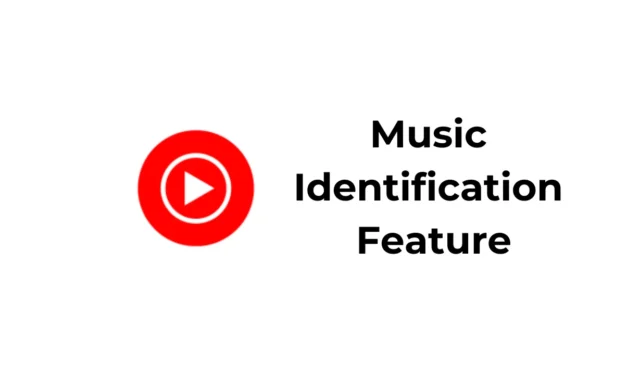
Shazam is de beste app voor muziekidentificatie ooit gemaakt; het kan liedjes identificeren die om je heen spelen. De muziekidentificatiefunctie is ook te zien in Google Assistant, en nu lijkt het erop dat de mobiele YouTube-app ook een vergelijkbare functie heeft.
Google heeft eigenlijk een Shazam-type Hum-To-Search-functie gemaakt op zijn mobiele YouTube-app. Als je de YouTube-app op je Android gebruikt, kun je de functie gebruiken om het nummer te vinden dat al lang in je hoofd zit.
Met de mobiele YouTube-app kun je drie of meer seconden opnemen van een nummer dat in je hoofd zit, zodat Google kan proberen het te identificeren. De functie biedt bij identificatie relevante zoekresultaten uit de videobibliotheek van YouTube.
Hoe de muziekidentificatiefunctie in de YouTube-app te gebruiken
Hieronder hebben we de eenvoudige stappen gedeeld om de Hum-To-Search-functie in de YouTube-app voor Android te gebruiken. Laten we beginnen.
1. Open de YouTube-app op uw Android-smartphone om aan de slag te gaan.
2. Wanneer de YouTube-app wordt geopend, tikt u op de zoekbalk bovenaan het scherm.

3. Tik vervolgens op het microfoonpictogram in de rechterbovenhoek.

4. Ga vervolgens naar het tabblad Nummer bovenaan.

5. Nu moet je beginnen met het neuriën of zingen van een liedje . De app luistert naar uw stem en probeert deze te identificeren.

6. Wacht gewoon een paar seconden op de identificatie. Eenmaal geïdentificeerd, krijgt u de zoekresultaten te zien.
Dat is het! Zo kun je de zoem-naar-zoekfunctie in de mobiele YouTube-app gebruiken om muziek te identificeren.
Hoe te verhelpen dat Hum-To-Search niet werkt op YouTube?
Welnu, de zoem-naar-zoekfunctie is geïntegreerd in de YouTube-app; het is niet perfect. Soms werkt de muziekidentificatiefunctie van de app niet meer.
Dus als je de Hom-To-Search-functie van YouTube niet kunt gebruiken, kun je deze oplossingen proberen.
1. Controleer of Microfoontoestemming is ingeschakeld
De mobiele YouTube-app heeft microfoontoestemming nodig om je deze functie te kunnen bieden. Daarom is het belangrijk om te controleren of de microfoonrechten zijn ingeschakeld. Dit is wat u moet doen.
1. Druk lang op het YouTube-app-pictogram en selecteer App-info om aan de slag te gaan .

2. Tik op het scherm App-info op Machtigingen .

3. Tik in het volgende scherm op Microfoon . Selecteer vervolgens Toegestaan .

Dat is het! Open nu de mobiele YouTube-app en probeer opnieuw toegang te krijgen tot de muziekidentificatiefunctie.
2. Schakel de databesparingsmodus uit
De Data Saver-modus van Android kan conflicteren met de Hum-To-Search-functionaliteit van YouTube. Zorg er daarom voor dat de Data Saver-modus is uitgeschakeld. Dit is wat u moet doen.

- Open de app Instellingen op uw Android.
- Wanneer de app Instellingen wordt geopend, tikt u op Mobiel netwerk.
- Selecteer vervolgens de simkaart en tik op Gegevensbesparing.
- Schakel op het volgende scherm de functie Gegevensbesparing uit.
Dat is het! Probeer de functie opnieuw te gebruiken nadat u de gegevensbesparingsmodus hebt uitgeschakeld. Deze keer zul je geen problemen ondervinden bij het gebruik van de muziekidentificatiefunctie.
3. Forceer de YouTube-app
Misschien kun je de zoem-naar-zoekfunctie van de YouTube-app niet gebruiken vanwege een storing of bug. Je kunt dergelijke bugs en glitches elimineren door de mobiele YouTube-app geforceerd te stoppen. Dit is wat u moet doen.

- Druk lang op de YouTube-app en selecteer App-info .
- Selecteer Forceer stop op het scherm App-info .
Hierdoor wordt de YouTube-app geforceerd gestopt. Nadat de forcering is gestopt, open je de YouTube-app opnieuw vanaf het startscherm of de app-lade.
4. Update de YouTube-app

Het is een goede beveiligingspraktijk om Android-apps up-to-date te houden. Hierdoor kunt u de nieuwste app-functies met betere stabiliteit gebruiken.
Misschien is de versie van de YouTube-app die je gebruikt verouderd en beschikt deze niet over de Hum-to-search-functie; Daarom is het belangrijk om de YouTube-app bij te werken om het probleem op te lossen.
Open de Google Play Store en installeer de openstaande updates voor de YouTube-app. Nadat u de app hebt bijgewerkt, opent u deze en probeert u de nummeridentificatiefunctie.
5. Controleer uw internet
Als u de zoem-naar-zoekfunctie kunt gebruiken, maar het duurt te lang voordat de app een nummer identificeert, moet u de snelheid van uw internetverbinding controleren.
Het hebben van een stabiel en snel internet is essentieel voor een betere en snellere muziekidentificatie. Zorg er dus voor dat uw Android-telefoon is verbonden met een actief en stabiel internet.
Dit zijn enkele eenvoudige stappen voor het gebruik van de zoem-zoekfunctie van de YouTube-app op Android. Als je meer hulp nodig hebt bij dit onderwerp, laat het ons dan weten in de reacties. Als u deze handleiding nuttig vindt, vergeet dan niet deze met uw vrienden te delen.




Geef een reactie